I tidligere versjoner av Windows kan det være en kjedelig oppgave å administrere musikk, bilder, dokumenter og andre filer som er spredt i forskjellige kataloger på harddisken. I dag ser vi på den nye biblioteksfunksjonen i Windows 7 som lar deg organisere mapper fra flere steder på ett sted.
Bruke biblioteker
For å få tilgang til bibliotekene dine, klikk på Start og deretter på brukernavnet ditt for å åpne din personlige mappe.

Nå i venstre rute klikker du på Biblioteker for å se de fire standardbibliotekene som er Musikk, Bilder, Videoer og Dokumenter.
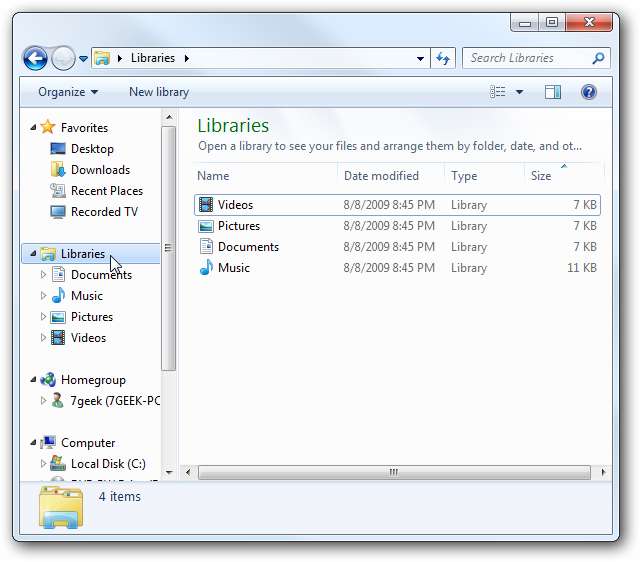
Biblioteker viser filer som er lagret på forskjellige steder på datamaskinen din, som i dette eksemplet på et musikkbibliotek.
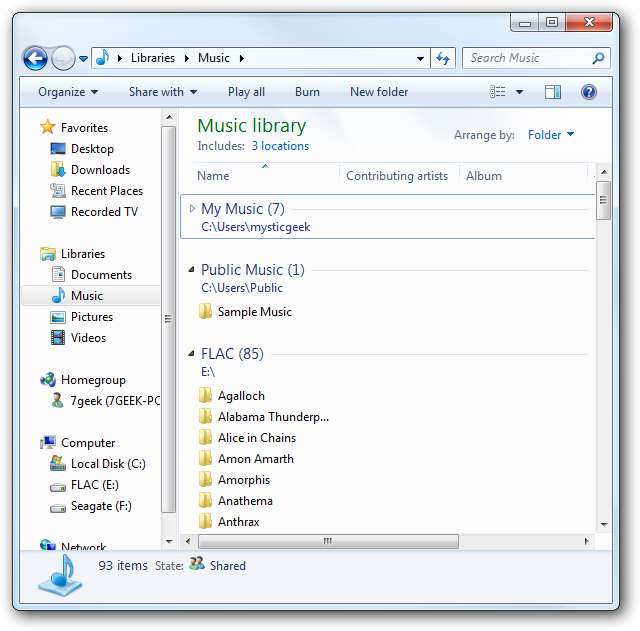
Du trenger ikke å begrense deg til bare de fire standardbibliotekene ved å lage dine egne. Når du klikker på Biblioteker i venstre rute, klikker du på Nye biblioteker-knappen.
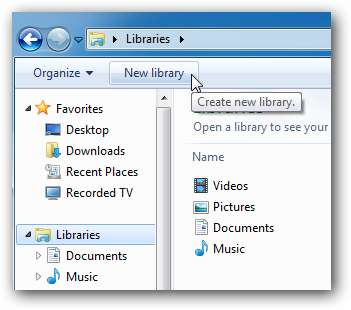
Et nytt bibliotek kommer opp akkurat som en ny mappe der du kan merke den.
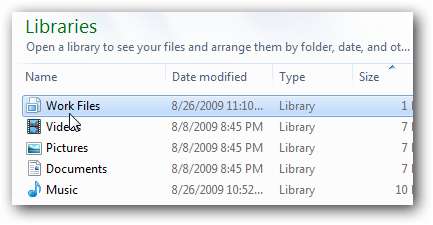
Når du går inn i det nye biblioteket ditt, blir du bedt om å legge til nye mapper og filer i det.
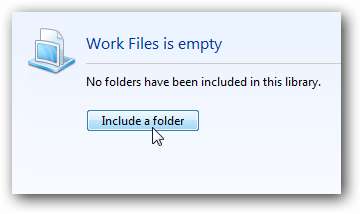
Hvis du vil legge til nye mappeplasser til noen av bibliotekene, klikker du bare på hyperkoblingen som viser gjeldende antall lokasjoner.
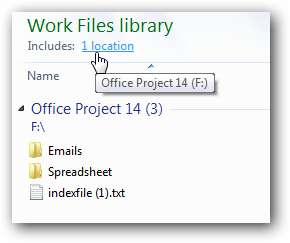
Du kan deretter klikke på Legg til-knappen for å inkludere andre steder på datamaskinen.
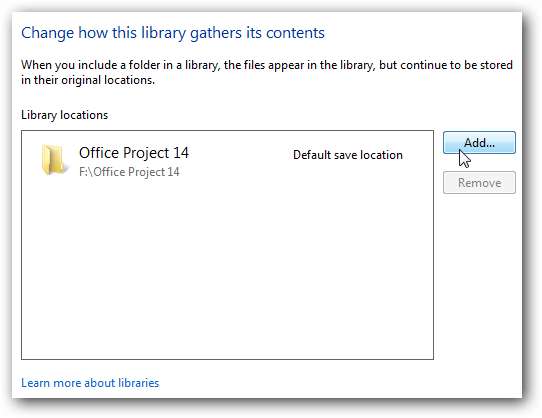
Høyreklikk på biblioteksikonet og velg Egenskaper, og du kan inkludere en mappe herfra.
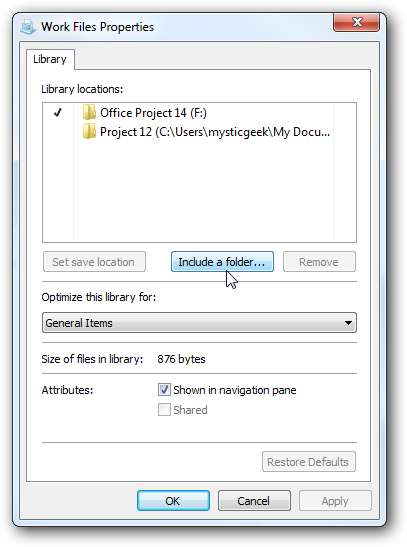
Mens du navigerer gjennom utforskeren, kan du også høyreklikke på en mappe og inkludere den i et bibliotek.

Dette kan virke som en subtil endring i brukergrensesnittet, men det er effektivt og gjør det lettere å navigere i filer og mapper.
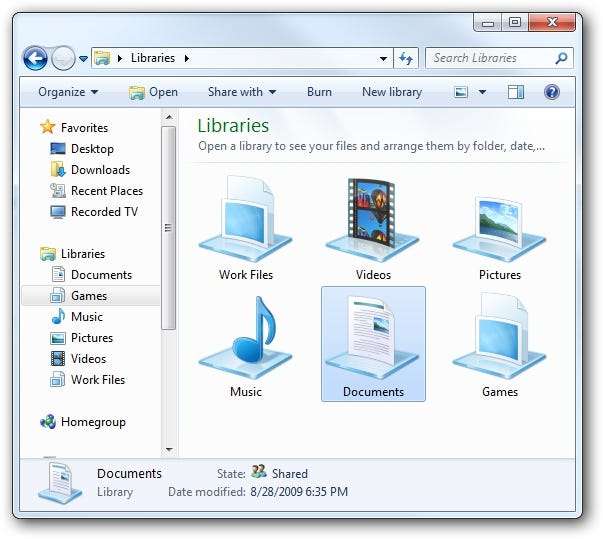
Biblioteker lar deg også dele mapper og filer med hjemmegruppenettverket. Sjekk ut hvordan vi ser på dele filer og mapper i Windows 7 med hjemmegruppefunksjonen .







